Slack è una popolare piattaforma di comunicazione progettata per consentire ai team di collaborare in modo efficiente, offrendo funzionalità come messaggistica, condivisione di file e integrazioni con numerosi strumenti di terze parti. È ampiamente utilizzato in ambienti sia professionali che educativi per semplificare la comunicazione e la gestione dei progetti. L'installazione di Slack su Ubuntu 24.04, 22.04 o 20.04 ti garantisce di poter rimanere in contatto con il tuo team utilizzando un'interfaccia affidabile e ricca di funzionalità.
Esistono tre metodi principali per installare Slack su Ubuntu tramite la riga di comando: utilizzando il pacchetto .deb direttamente dal sito Web ufficiale di Slack, installandolo tramite Flatpak con Flathub o utilizzando Snap tramite Snapcraft. Ogni metodo presenta i suoi vantaggi, a seconda delle tue preferenze in termini di facilità d'uso, sandboxing o gestione degli aggiornamenti. Questa guida ti guiderà attraverso tutti e tre i metodi, permettendoti di scegliere l'opzione migliore per la tua configurazione.
Metodo 1: installa Slack su Ubuntu tramite .deb
Aggiorna Ubuntu prima dell'installazione di Slack
Mantenere il sistema aggiornato è fondamentale per garantire un processo di installazione regolare e mantenere buone pratiche. Ciò aiuta a evitare potenziali problemi durante il processo di installazione. Apri il tuo terminale ed esegui il seguente comando per aggiornare il tuo sistema Ubuntu:
sudo apt update && sudo apt upgradeQuesto comando aggiorna l'elenco dei pacchetti e aggiorna i pacchetti installati alle versioni più recenti.
Scarica il pacchetto Slack .deb
Dopo aver aggiornato il tuo sistema, procedi con il download del pacchetto Slack .deb. Per prima cosa, visita il Pagina dei download di Slack e individuare il collegamento per il download più recente del pacchetto Debian.
Una volta ottenuto il collegamento, torna al terminale e utilizza il comando wget per scaricare il pacchetto. Sostituisci l'URL di esempio con quello acquisito dalla pagina di download di Slack:
wget https://downloads.slack-edge.com/releases/linux/4.31.155/prod/x64/slack-desktop-4.31.155-amd64.debIn questo esempio, stiamo utilizzando la versione Slack 4.31.155. Assicurati di sostituire il numero di versione con quello corrispondente al pacchetto che hai scaricato.
Installa Slack tramite il comando APT
Una volta scaricato il pacchetto Slack .deb, ora puoi installarlo utilizzando il comando apt. Esegui il comando seguente per installare Slack sul tuo sistema:
sudo apt install ./slack-desktop-4.31.155-amd64.deb Nota: Ricorda di sostituire slack-desktop-4.31.155-amd64.deb con il nome file del pacchetto che hai scaricato. Questo comando installa automaticamente Slack e tutte le dipendenze richieste, rendendo il processo semplice ed efficiente.
Metodo 2: installa Slack tramite Flatpak e Flathub
Questo secondo metodo esplora un modo alternativo per installare Slack utilizzando il gestore pacchetti Flatpak. Flatpak è un sistema di gestione dei pacchetti universale, simile a Snap, che consente di installare e gestire le applicazioni in un ambiente sicuro e isolato. Offre vantaggi come aggiornamenti facili, sandboxing e compatibilità tra distribuzioni.
Nota: Se sul tuo sistema non è installato Flatpak, fai riferimento alla nostra guida su Come installare Flatpak su Ubuntu per istruzioni dettagliate sull'installazione della versione supportata più recente di Flatpak.
Abilita Flathub per Slack
Prima di installare Slack tramite Flatpak, è necessario abilitare il repository Flathub, una fonte primaria per le applicazioni Flatpak. Per abilitare Flathub, esegui il seguente comando nel tuo terminale:
sudo flatpak remote-add --if-not-exists flathub https://flathub.org/repo/flathub.flatpakrepoQuesto comando aggiunge il repository Flathub alla configurazione Flatpak, assicurandoti l'accesso a varie applicazioni, incluso Slack.
Installa Slack tramite il comando Flatpak
Con Flathub abilitato, ora puoi installare Slack utilizzando il comando flatpak install. Esegui il seguente comando nel tuo terminale:
flatpak install flathub com.slack.Slack -yQuesto comando installa Slack dal repository Flathub, fornendoti la versione più recente dell'applicazione.
Metodo 3: installa Slack tramite Snapcraft
Installeremo Slack tramite il gestore pacchetti Snapcraft utilizzando questo terzo metodo. Snapcraft, un gestore di pacchetti universale, enfatizza la semplicità, la sicurezza e la compatibilità con varie distribuzioni Linux. I sistemi Ubuntu dispongono già di Snapcraft, quindi installare applicazioni come Slack è conveniente.
Installa Snap Core
Il primo passo è installare Snap Core sul tuo sistema. Snap Core è un componente fondamentale che fornisce l'ambiente runtime per gli snap. Per installare Snap Core, esegui il seguente comando nel tuo terminale:
sudo snap install coreQuesto comando installa Snap Core, assicurando che il tuo sistema sia pronto per gestire i pacchetti Snap.
Installa Slack tramite Snap Command
Con Snap Core, puoi installare Slack utilizzando il gestore pacchetti Snapcraft. Esegui il seguente comando nel tuo terminale:
sudo snap install slack --classicAvvio di Slack tramite comandi CLI o percorso GUI
Metodi CLI per avviare Slack
Se hai installato Slack utilizzando il pacchetto .deb, puoi avviare l'applicazione digitando slack nel terminale:
slackPer gli utenti che hanno installato Slack tramite Flatpak, sarà necessario utilizzare il seguente comando in una finestra di terminale per avviare l'applicazione:
flatpak run com.slack.SlackSe hai installato Slack utilizzando Snapcraft, puoi avviare l'applicazione con il seguente comando:
snap run slackMetodo GUI per avviare Slack
Sebbene i comandi del terminale siano utili, la maggior parte degli utenti preferisce un approccio più pratico all'avvio delle applicazioni. Per aprire Slack tramite il tuo ambiente desktop, segui questi passaggi:
- Fai clic su Attività nell'angolo in alto a sinistra dello schermo.
- Seleziona Mostra applicazioni (solitamente rappresentato da una griglia di punti).
- Cerca Slack nell'elenco delle applicazioni o utilizza la barra di ricerca.
- Fare clic sull'icona Slack per avviare l'applicazione.
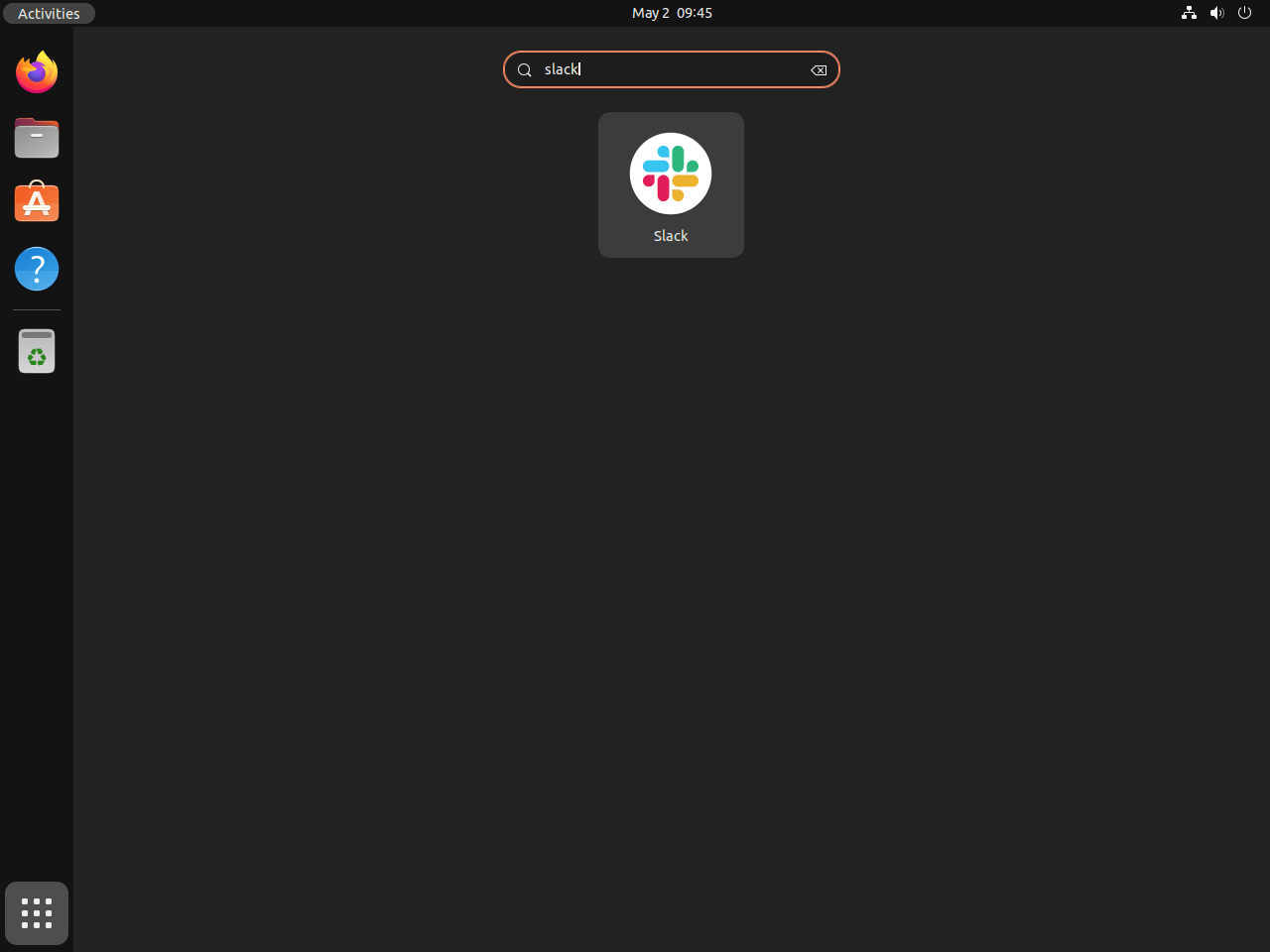
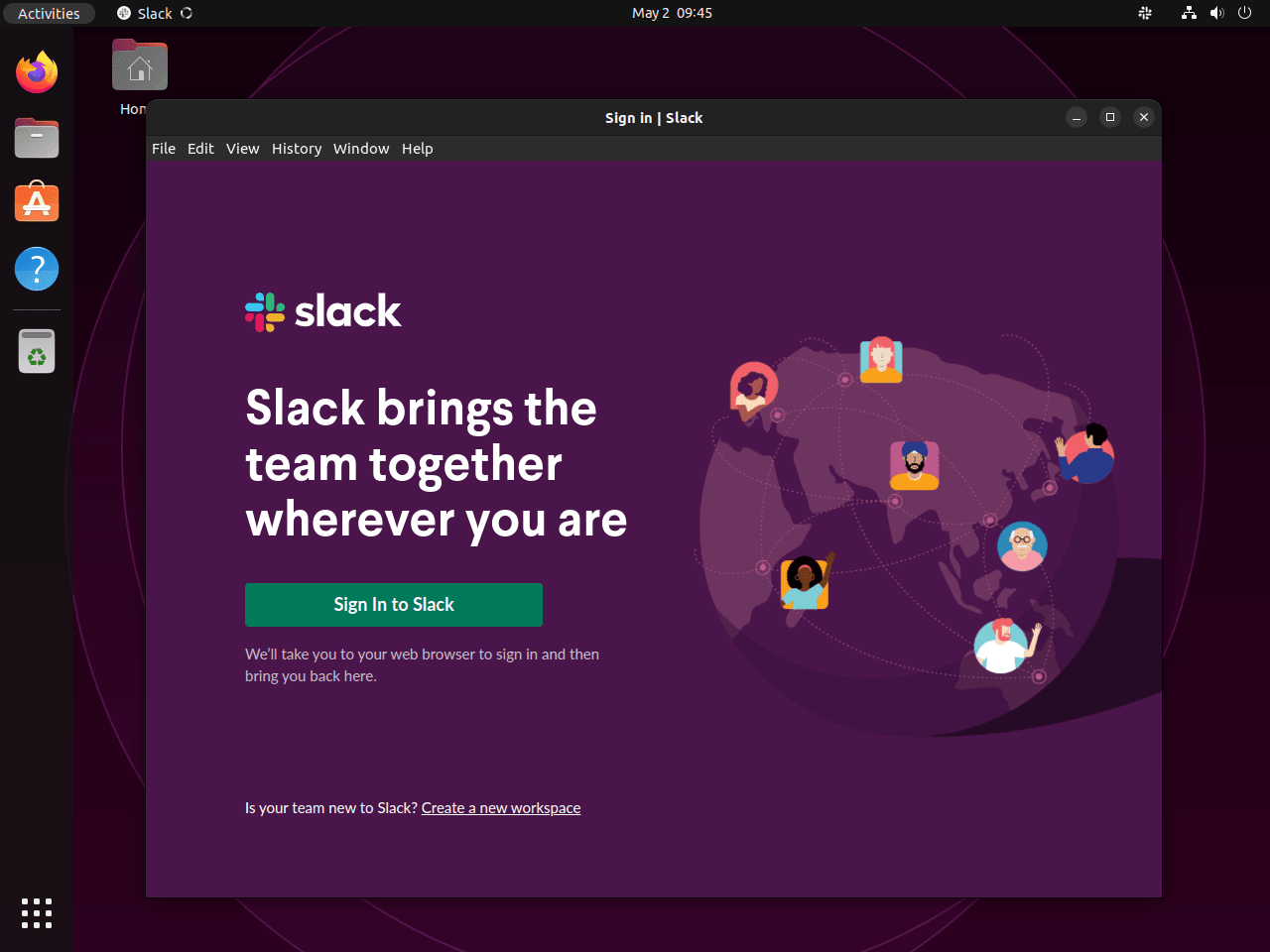
Comandi Slack aggiuntivi
Aggiorna Slack
Mantenere aggiornata la tua applicazione Slack è essenziale per la sicurezza e l'accesso alle nuove funzionalità. Il processo di aggiornamento varia a seconda del metodo di installazione utilizzato.
Installazioni APT: metodo per aggiornare Slack
Per coloro che hanno installato Slack utilizzando il metodo APT, sarà necessario scaricare nuovamente l'ultima versione di Slack .deb file dal sito Web ufficiale e reinstallalo per aggiornare il binario. Seguire i passaggi di installazione descritti nella sezione relativa al metodo APT per eseguire questa operazione.
Installazioni Flatpak: metodo per aggiornare Slack
Se hai installato Slack utilizzando Flatpak, puoi aggiornarlo utilizzando il seguente comando:
flatpak updateInstallazioni Snap: metodo per aggiornare Slack
Per gli utenti che hanno installato Slack utilizzando Snap, puoi aggiornarlo con il seguente comando:
sudo snap updateRimuovi il gioco
Se non hai più bisogno di Slack sul tuo sistema, segui i passaggi seguenti per disinstallarlo in base al tuo metodo di installazione.
Installazioni APT: metodo per rimuovere Slack
Per gli utenti che hanno installato Slack utilizzando il metodo APT, è possibile rimuoverlo con il seguente comando:
sudo apt remove slackInstallazioni Flatpak: metodo per rimuovere il gioco
Per rimuovere Slack installato tramite Flatpak, utilizzare il seguente comando:
flatpak uninstall --delete-data flathub com.slack.SlackInstallazioni Snap: metodo per rimuovere il gioco
Per coloro che hanno installato Slack utilizzando Snap, puoi disinstallarlo con questo comando:
sudo snap remove slackPensieri conclusivi
Installando Slack sul tuo sistema Ubuntu utilizzando uno di questi metodi, puoi garantire una comunicazione e una collaborazione senza interruzioni con il tuo team. Sia che tu preferisca la semplice installazione del pacchetto .deb, l'ambiente sandbox fornito da Flatpak o la comodità di Snap, ciascun metodo ti consente di accedere alla suite completa delle funzionalità di Slack. Mantenere aggiornata la tua installazione Slack è semplice con questi metodi, assicurandoti di avere sempre accesso alle funzionalità e ai miglioramenti più recenti. Scegli il metodo più adatto alle tue esigenze e goditi un lavoro di squadra efficace con Slack su Ubuntu.
